Page 1
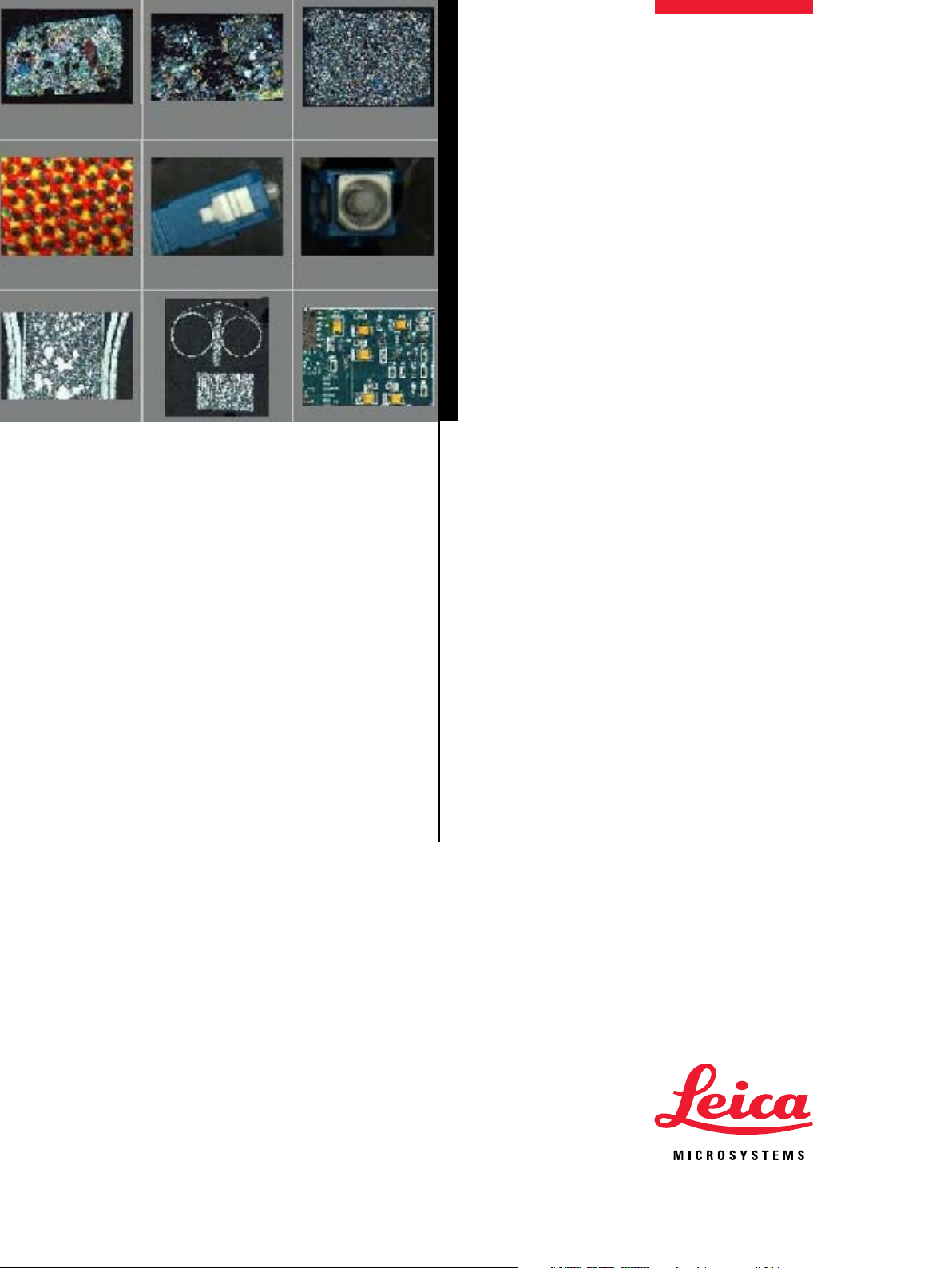
Leica
Application
Suite
Archive
Page 2
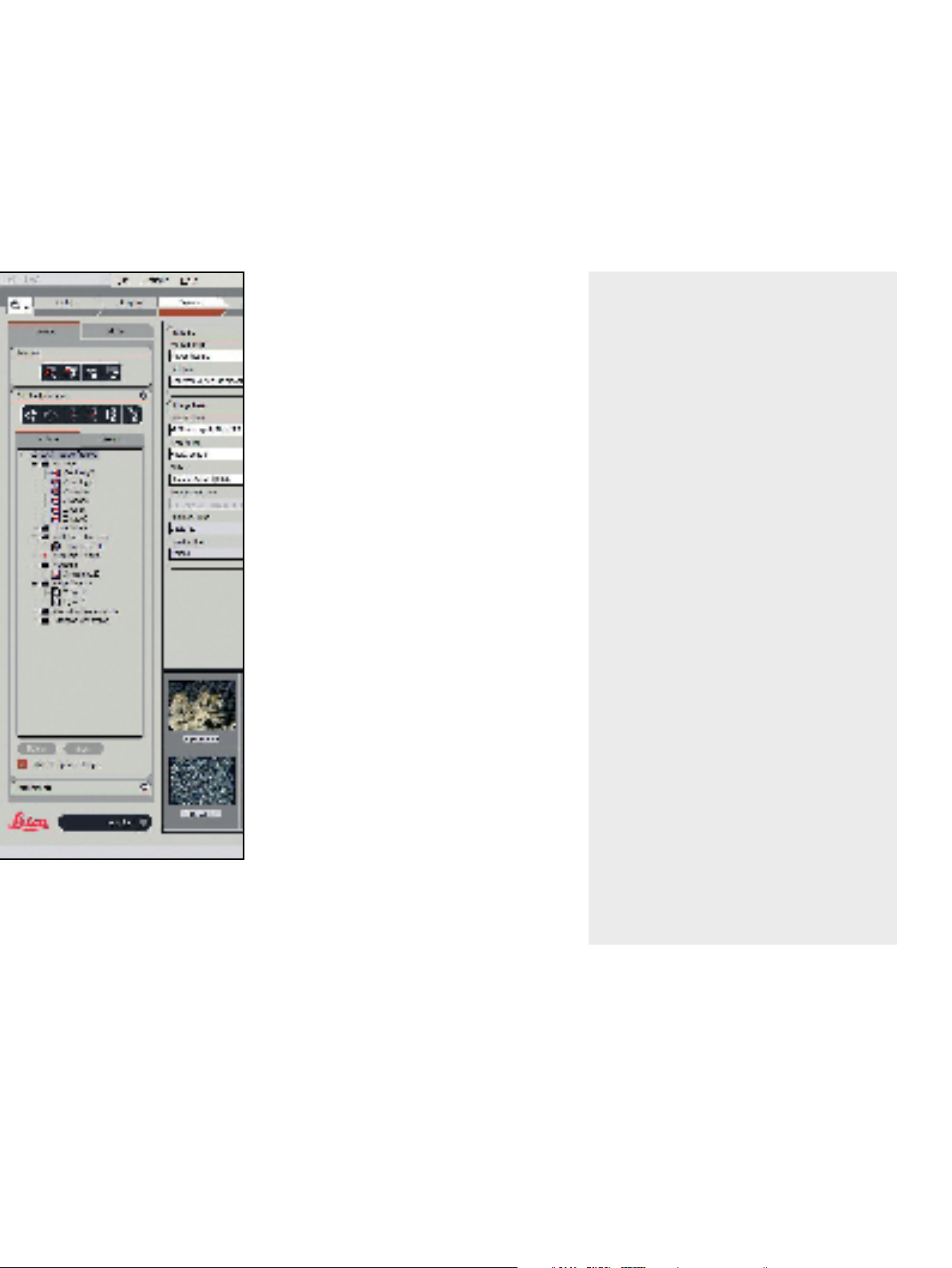
2
Archivage LAS pour
la microscopie numérique
Les solutions professionnelles et personnalisées
de gestion des données numériques n'ont jamais
été aussi recherchées, notamment en raison de
l'usage croissant de microscopes et d'appareils
photo numériques. Pour répondre à ces besoins,
Leica lance LAS Archive, une application puissante conçue pour fournir un accès rapide et
commode aux images numériques. Capable de
s'intégrer complètement à tous les microscopes Leica et aux appareils photo, cette solution
polyvalente de gestion des données apporte une
amélioration considérable aux processus d'acquisition, de traitement, de mesure et de constitution de rapports d'images. LAS Archive est
un environnement modulaire et intelligent doté
d'une interface de gestion de processus unique
qui permet d'obtenir un système d'imagerie dont
la manipulation est plus rapide, plus facile et plus
logique qu'avant.
Aperçu de l'implémentation
LAS Archive permet d'associer des images à des
textes, des données numériques, des informations
d'un microscope et des paramètres d'un appareil
photo dans les divers enregistrements de la base
de données. Il est facile de définir le contenu d'un
enregistrement à l'aide de l'outil Archive Design
dans la barre de travail de Configuration. Axé sur
la simplicité, l'outil Archive Design vous permet
de définir des "niveaux" hiérarchiques de regroupement des données (par ex. Nom de laboratoire, Procédure, Nom du client, Expérience, N°
d'échantillon, Résultat, etc.). Il n'y a pour ainsi dire
aucune limite au nombre de champs différents
que vous pouvez désigner ou au volume d'informations que vous pouvez stocker. Les imagettes
sont enregistrées dans la base de données pour
un accès rapide tandis que les images haute résolution d'origine sont stockées à l'extérieur de la
base de données. Il est également possible d'ajouter de nouveaux champs à une base de données
existante ou de supprimer des champs redondants
sans aucun problème. Les informations relatives au système, y compris le nom de l'opérateur,
l'heure et la date, sont incluses automatiquement
tandis que les paramètres du microscope et de
l'appareil photo sont inclus par défaut.
Avantages
LAS Archive est entièrement intégré à
•
votre microscope et votre caméra pour
garantir un stockage rapide et exact des
données
Le concept unique de l'interface
•
utilisateur de l'application LAS offre une
performance et une commodité optimales
et une familiarisation rapide
L'affichage des images et des données
•
peut être réglé de manière à répondre à
vos besoins spécifiques
L'outil intégré de conception de base
•
de données facilite la création et la
personnalisation des bases de données
Le système de niveaux hiérarchiques
•
permet une organisation pratique des
données d'enregistrements en fonction
de leurs catégories
Possibilité de joindre des enregistrements
•
audio et divers autres fichiers, tels que
des feuilles de calcul ou des documents
Microsoft Word, pour constituer un
dossier complet d'informations sur un
projet
Possibilité d'acquérir des séquences
•
d'images multidimensionnelles et de
les manipuler aussi facilement que s'il
s'agissait d'images uniques
Génération rapports à l'aide de modèles
•
prédéfinis dans Microsoft Word ou
création libre de vos propres modèles
Page 3

Acquisition d'images
La capture de nouvelles images et l'ajout de
nouveaux enregistrements est d'une simplicité
extrême grâce au processus de travail structuré
de l'application LAS. Vous pouvez visualiser une
image en direct et la capturer directement dans
la base de données et dans un "emplacement de
capture" prédéfini. Vous pouvez aussi sélectionner
un emplacement dans le navigateur permettant de
parcourir les vues (Browse) et de capturer directement l'image dans la zone désignée. Tous les paramètres de l'appareil photo et du microscope sont
automatiquement saisis dans la base de données.
Vues de données
L'application affiche les informations de différentes manières dans les "vues de données" de l'espace de travail. Vous pouvez activer ou désactiver
à votre guise l'affichage des données par un seul
clic sur une touche. Chaque utilisateur peut ajuster la zone d'affichage de chaque vue à l'écran
et mémoriser sa position entre deux sessions
d'utilisation.
Vue Formulaire
Cette vue affiche les données associées à l'image
sélectionnée. Ces données peuvent être du texte,
des mémos, des données numériques, l'heure et la
date, des informations booléennes, des données
relatives au microscope et à l'appareil photo, etc.
Des commandes permettent de sélectionner les
champs de données pertinents à afficher.
vez utiliser cette vue comme autre moyen de faire
défiler l'archive et de sélectionner les enregistrements. Vous pouvez modifier à votre guise l'ordre
des colonnes et trier les données par colonne de
manière logique et intuitive.
Vue Navigation
La base de données comprend une hiérarchie de
niveaux permettant d'organiser judicieusement
les données dans les catégories correspondantes.
Vous pouvez à votre guise créer ces catégories et
les nommer pendant l'acquisition d'images. La vue
Navigateur affiche les catégories sous forme d'arborescence, ce qui permet de sélectionner et d'afficher instantanément tous les enregistrements.
Vue Recherche
Une fonction de recherche rapide permet de saisir
simplement le texte ou les données numériques à
rechercher dans la base de données entière des
champs désignés. Le navigateur de recherche affiche ensuite l'emplacement des champs d'intérêt.
Vue Image
Cette vue affiche une seule image dans l'enregistrement sélectionné. Vous pouvez agrandir ou
réduire l'image, la faire défiler et l'afficher en format plein écran, le cas échéant.
Vue Galerie
Cette galerie d'images sophistiquée présente les
images sous forme d'imagettes, chacune étant
associée à un enregistrement unique. En faisant
défiler la galerie, vous pouvez sélectionner rapidement et facilement un seul ou plusieurs enregistrements. Vous pouvez régler la taille des imagettes en fonction de l'espace d'affichage disponible
et de la quantité de détails recherchée.
Vue Tableau
Cette vue affiche une grille d'enregistrements
sous forme de texte dont les colonnes de données
correspondent aux champs sélectionnés dans la
vue Formulaire. Le format est similaire à celui de la
liste d'une base de données classique contenant
du texte et des données numériques. Vous pou-
3
Page 4

4
Editions de LAS Archive
LAS Archive est disponible dans plusieurs éditions qui peuvent être associées pour répondre
exactement à vos besoins. Ces éditions offrent
les fonctionnalités suivantes :
LAS Archive Core
Acquisition, analyse et archivage d'images
•
pour une utilisation monoposte
Structure prédéfinie de base de données
•
avec un seul niveau
Définition et désignation d'une catégorie de
•
recueil des images et des séquences pour
faciliter la localisation
Possibilité d'utiliser sous licence des modules
•
supplémentaires en option
Les autres fonctions de base comprennent la
•
configuration et la commande du microscope,
la commande de l'appareil photo, une échelle
graphique sur l'image en direct, un calibrage
calculé, une galerie d'images, des fonctions
de zoom et d'affichage panoramique de
l'image sélectionnée, une annotation de base
et le traitement de l'image
LAS Archive Standard
Toutes les fonctionnalités de LAS Archive
•
Core et de LAS Archive Basic
Une structure flexible et une interface
•
utilisateur pour un monoposte
Personnalisation en fonction de vos besoins
•
Inclut un outil de conception d'archives
•
pour créer une base de données à niveaux
multiples
Ajout de champs de données multiples à la
•
base de données
Sélection du format de présentation des
•
données dans la vue Formulaire
Création de rapports intégrant des images
•
dans Microsoft Word
Exportation des rapports sous forme de
•
fichiers pdf ou html
LAS Archive Basic
Toutes les fonctionnalités de LAS Archive
•
Core
Les données du microscope et de l'appareil
•
photo sont stockées avec l'image
Options de recherche de texte dans des
•
champs spécifiques
Sélection des champs à afficher sur la Vue
•
Formulaire
Fonction de pièces jointes
•
Fonction d'enregistrement de fichiers audio
•
Ajout de champs de texte à la structure de la
•
base de données
Page 5

LAS Archive – Fonctions principales
Conception de base de données
•
Acquisition d'images et de données
•
Vues de données
•
Navigation, recherche et tri
•
Création de rapports
•
Administration de la base de données
•
Conception de base de données
Création de nouveaux modèles de base de
•
données ou utilisation des modèles existants
Organisation des données par niveaux
•
Définition du contenu de la base de données
•
Champs de textes, de chiffres, date/heure,
•
mots-clés
Lien vers des fichiers de données externes
•
Acquisition d'images et de données
Ajout d'images et de séquences d'images
•
Passage à la saisie de données
•
immédiatement après l'acquisition d'images
Saisie au clavier des données par l'utilisateur
•
Intégration automatique des données relatives
•
au microscope et à l'appareil photo
Réalisation d'un enregistrement audio d'une
•
fiche de base de données
Ajout d'annotations de base et d'une échelle
•
graphique
Ajout de mesures interactives
•
Affichage des vues de données dans des
•
formats personnalisés
Vues de données
La vue Image affiche l'image d'un
•
enregistrement sélectionné
La vue Formulaire permet de saisir les
•
données associées à l'enregistrement
sélectionné
La vue Galerie permet de voir rapidement
•
l'ensemble des images
La vue Tableau permet de comparer
•
facilement les détails
La vue Navigation affiche la structure des
•
données
La vue Recherche affiche les résultats de
•
la recherche
Navigation, recherche et tri
Affichage individuel des enregistrements
•
Défilement des enregistrements
•
Sélection d'un enregistrement dans la vue
•
Tableau ou Galerie
Tri des données par champ dans la vue
•
Tableau
Recherche rapide d'un texte quelconque
•
Création de rapports
Sortie des enregistrements sélectionnés en
•
fichier Microsoft Word
Les formats de sortie sont les formats pdf et
•
html définis par un modèle Microsoft Word
Les images et les données sélectionnées sont
•
transférées
Les rapports Microsoft Word provenant de
•
LAS Archive sont facilement modifiables
Administration de la base de données
LAS Archive fonctionne sur un ordinateur
•
local
L'utilisateur Windows se connecte
•
Les derniers réglages définis sont enregistrés
•
pour chaque utilisateur
Possibilité d'importer les données de versions
•
antérieures de l'application LAS
Une copie de sauvegarde de l'archive peut
•
être enregistrée sur un support de stockage et
facilement restaurée
L'installation et la configuration sont
•
réservées aux utilisateurs détenant des droits
d'administrateur
5
Page 6

6
Imagerie numérique
performante
Dispositifs d'imagerie et de saisie de données
L'application LAS intègre l'efficacité et l'économie appliquées à la photographie et la microscopie scientifiques ainsi qu'à l'enregistrement et au
traitement d'images à l'échelle industrielle. LAS
permet d'analyser, de modifier, d'évaluer et d'intégrer les rapports rapidement et facilement.
Appareils photo DFC Digital Firewire de Leica
Conçue pour exploiter la technologie numérique
la plus récente, la gamme d'appareils photo DFC
de Leica se distingue par ses caractéristiques
de performance et de flexibilité et répond aux
exigences les plus strictes de la photographie
numérique dans le domaine de la microscopie.
LAS est compatible avec tous les appareils
photo des gammes DFC290 à DFC500 de Leica
pour une acquisition d'images très fidèle sans
manipulation compliquée. Que vous utilisiez l'appareil CMOS DFC290 à 3 mégapixels ou un appareil haut de gamme d'une capacité maximale
de 12 mégapixels et une durée d'exposition de
600 secondes, les appareils photo numériques
de Leica fournissent des images numériques
de haute qualité et les méta-données connexes
pour LAS Archive.
Les réglages du microscope sont toujours lus
Les paramètre actuels du microscope Leica raccordé (série DM ou stéréomicroscope) sont toujours capturés avec l'image. Les paramètres sont
automatiquement enregistrés dans les champs
du système pendant l'enregistrement des images. Les champs sont attribués à l'image pendant
la génération de la base de données et peuvent
renvoyer à toutes sortes de valeurs (agrandissement, filtre de fluorescence appliqué, stade X/Y
et position focale, etc.). Le calibrage est réalisé
automatiquement pendant la capture des images, ce qui simplifie le fonctionnement global et
garantit un stockage précis des informations. Les
valeurs enregistrées vous permettent d'enregistrer des images à partir de sources partageant
exactement les mêmes propriétés reproductibles. Pendant la génération des rapports, il est
possible d'imprimer facilement et sans erreur les
conditions d'enregistrement.
Option "Mémorisations"
Pour exploiter pleinement les paramètres de
microscope enregistrés, cette option permet de
rétablir ces paramètres à la demande de l'utilisateur. Vous avez donc la garantie que les réglages du microscope pourront être facilement
reproduits avec exactitude.
Modules d'acquisition de séquences
Ces modules disponibles en option peuvent
naturellement être complètement intégrés à
LAS Archive et être activés et utilisés directement à partir de l'étape d'acquisition du processus LAS. Ces modules présentent la caractéristique de pouvoir associer de nombreuses
images sous forme de séquence. LAS Archive
rend cette association évidente en stockant ces
images dans un "noeud" de l'arborescence de
navigation dans la base de données.
Des noeuds spécifiques avec des icônes les
identifiant sont créées pour :
Les séquences en accéléré provenant de
•
LAS Multitime – Time Lapse
Les films enregistrés à partir de LAS
•
Multitime – Movie
Les composants et les images composites
•
provenant de LAS Superposition des Images
Le balayage par stade et les d'images
•
"Marquer et Trouver" provenant de LAS
Multistep
Les piles Z et les images Depthmap et
•
Montage provenant de LAS Montage et de
LAS Multifocus
Les images mosaïque pour LAS Power
•
Mosaic
Page 7

Calibrage et mesures
Calibrage, mesure et annotation (Core)
La fonction de calibrage d'images autorise un
calibrage manuel ou automatique et simplifie
l'évaluation des objets en affichant une barre
de référence du cache sur l'image en direct. Un
calibrage pour chaque image peut être stocké
dans l'archive.
Annotation de base (Core)
Vous pouvez annoter les images acquises par
LAS en ajoutant la date, l'heure, le nom, l'échelle
graphique et la ligne de distance. Cette annotation peut en option être incrustée dans l'image.
Module d'annotation étendue (en option)
Cette option d'annotation étendue vous permet
d'intégrer des annotations telles que l'échelle
graphique, un texte, des images ou des flèches
sur votre image. Elles peuvent être superposées
ou incrustées dans l'image pour que l'image ne
soit composée que d'une couche. Les données
produites par ce module peuvent être gérées
directement par l'archive et rétablies au moment
de l'affichage de l'image. Il est alors possible de
les modifier.
Module de mesure interactive (en option)
Les modules LAS Annotation et Mesure Interactive sont également intégrés à l'archive et le
module de Mesure effectue en mode interactif
la mesure, le légendage et le marquage des images. Les données de l'image ne sont pas altérées et les mesures et les textes sont entrées
sur une couche séparée en haut de l'image. Un
calibrage manuel ou calculé simplifie l'indexation précise. Les connexions prévues pour les
microscopes Leica autorisent une lecture automatique de la taille actuelle de l'échantillon.
Pour de plus amples renseignements sur les
divers modules disponibles en option, consultez
le site www.steromicroscopy.com/LAS
LAS Archive Reporting (édition standard
uniquement)
Le fonction intégrée de rapport Word rend possible la génération automatisée de rapports, sous
Microsoft Word 2000/XP, pour les images et textes des archives LAS. Les images et leurs textes
associés contenus dans les enregistrements
sélectionnés peuvent être insérés dans le document texte, soit directement, soit par le biais
de modèles prédéfinis. Le système d'imagettes
autorise une insertion efficace des images et
comme le rapport est généré dans un document
normal Microsoft Word, vous disposez de toutes
les fonctions familières d'édition du document
avant son impression.
Vous pouvez également convertir directement
le rapport en fichier pdf pour qu'il soit immédiatement disponible. Vous pouvez aussi créer un
fichier html avec une mise en page et un format
d'image compatibles avec le Web. Dans ces
deux derniers cas, le format a été prédéfini dans
un modèle Microsoft Word. Vous n'avez pas
besoin que Microsoft Word soit installé sur votre
ordinateur pour créer des rapports si vous utilisez les modèles prédéfinis fournis. Cependant, si
vous souhaitez créer un format de rapport personnalisé, il faudra évidemment que l'application
Microsoft Word soit installée dans l'ordinateur.
Aide
A chaque fonction d'archive et boîte de dialogue correspond une rubrique d'aide en ligne qui
décrit brièvement l'opération à exécuter, étape
par étape. Pour accéder à l'aide contextuelle, il
suffit d'appuyer sur la touche F1 habituelle.
7
Page 8

Les il lustra tions, d escript ions et don nées techn iques son t sans engage ment de not re part e t peuvent ê tre modi fiées san s préavis ,
Impr imé sur du pap ier sans chlo re à fort e teneur en fi bres recyc lées,
M1-526-1FR • © Leic a Microsy stems (Sc hweiz) AG • C H-94 35 Hee rbrugg, 2 007 • Im primé en Su isse – VII I,20 07 – RDV
www,leica-microsystems,com/LAS
8
